¿Qué es una diapositiva maestra en PowerPoint?
En los términos más simples, una diapositiva maestra controla el diseño de todas las otras diapositivas en la presentación. Una vez que hayas establecido los estilos de fuente, colores, imágenes, números de diapositivas, bordes y cualquier otro aspecto de diseño, los mismos componentes son replicados a través de toda la presentación. El diseño de la diapositiva contendrá entonces cajas de marcadores de posición para el contenido, como se ve aquí.
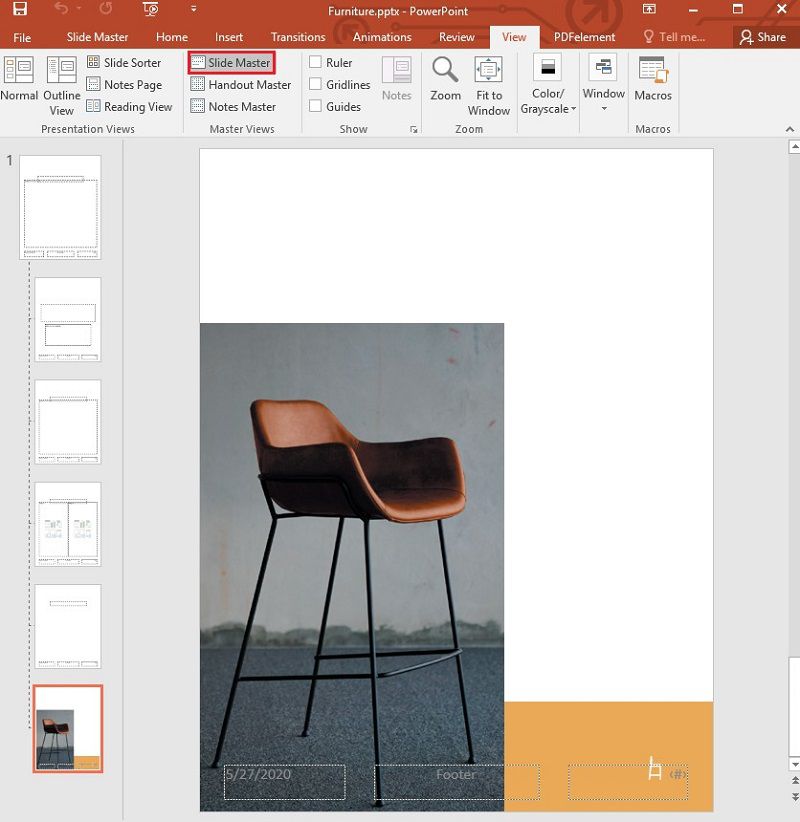
¿Cómo Crear una Diapositiva Maestra en PowerPoint?
Paso 1. Abrir PowerPoint
Abre PowerPoint, luego, puedes elegir utilizar un documento existente o elegir uno nuevo. A continuación, puedes hacer clic en la pestaña "Ver" > "Patrón de diapositivas".
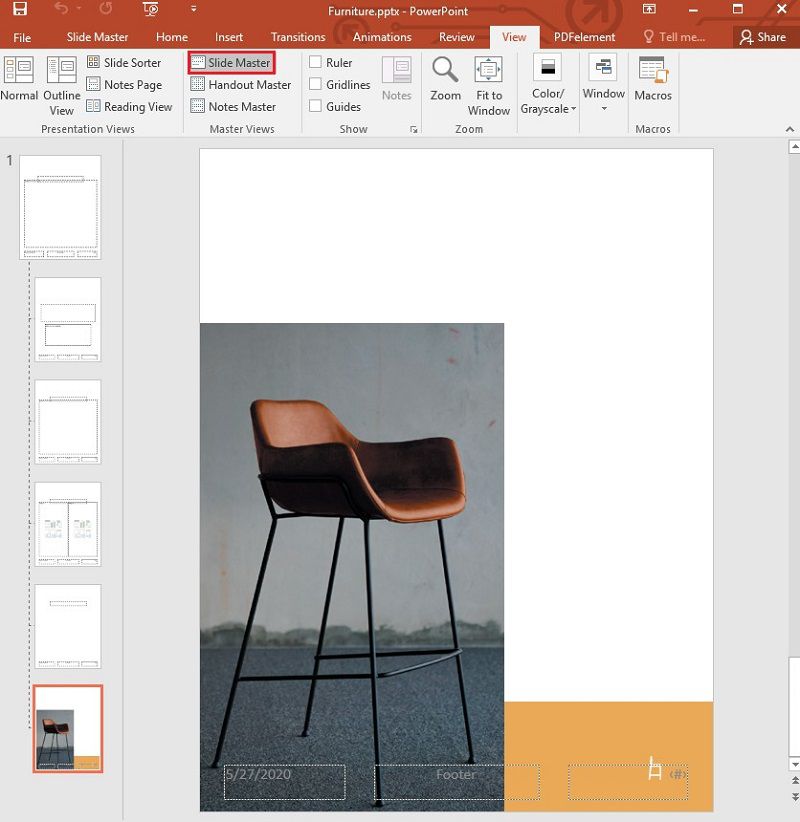
Paso 2. Crear la diapositiva maestra
La "diapositiva maestra" será la primera diapositiva de la miniatura. Haz clic en ella y edítala como quieras. Ten en cuenta que, cualquier cambio de diseño aplicado a la diapositiva maestra aparecerá en todas las diapositivas.
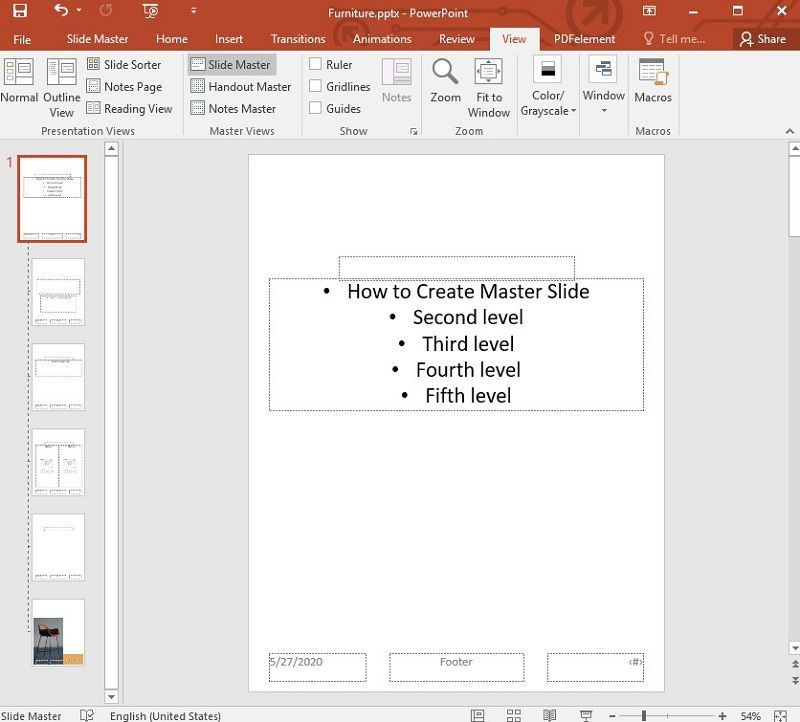
¿Cómo Cambiar/Editar la Diapositiva Maestra en PowerPoint?
Paso 1. Editar la diapositiva maestra
Puedes elegir un tema para todas las diapositivas de la presentación haciendo clic en "Temas" y luego, seleccionar las mejores fuentes, efectos y estilos de fondo en la sección "Esta presentación".
Paso 2. Cerrar la vista maestra
Cuando hayas terminado, haz clic en "Cerrar vista maestra" para continuar editando las demás diapositivas de la presentación.
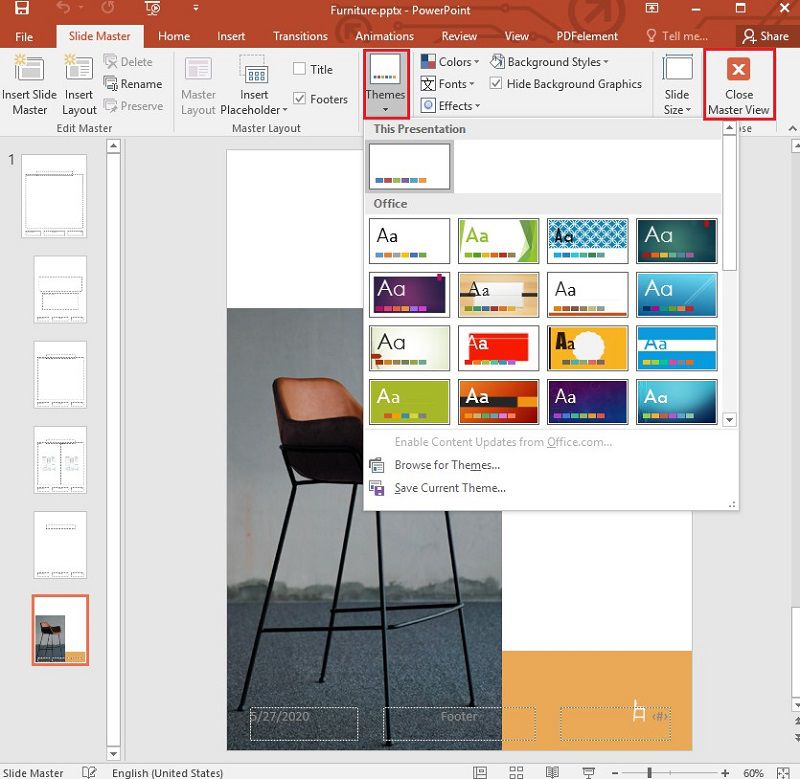
El Mejor Programa para PDF
PDF y PowerPoint tienden a ir de la mano, y si estás buscando un editor de documentos PDF que sea tan confiable como PowerPoint, PDFelement es la mejor herramienta para elegir. Este programa es muy fácil de usar sin perder eficacia ni fiabilidad. Esto significa que puedes utilizarlo para crear, editar y convertir archivos PDF en tan sólo unos minutos, y que tendrán un aspecto tan profesional, si no más, como la mayoría de las herramientas de PDF. Para lograr esto, PDFelement utiliza las siguientes características:

![]() Impulsado por IA
Impulsado por IA
- Se puede utilizar para crear documentos PDF con un solo clic y luego editar fácilmente tanto el texto como las imágenes del documento.
- También puedes utilizarlo para convertir documentos PDF a todos los demás formatos principales, como HTML, Word, Excel, EPUB y HTML, entre otros.
- Cuenta con una de las funciones de reconocimiento óptico de caracteres más potentes de todos los productos similares, lo que permite a los usuarios editar fácilmente documentos PDF con muchas imágenes o escaneados.
- Puedes utilizar tus funciones de anotación para marcar un documento PDF de la forma que desees, incluyendo la adición de comentarios, sellos y el resaltado o subrayado de texto.
¿Cómo Utilizar PDFelement?
Anotar PDF
Inicia PDFelement en tu computadora y haz clic en "Abrir archivo" para seleccionar el documento PDF que deseas anotar y abrirlo en PDFelement. Para añadir un comentario al documento, haz clic en "Comentario" en el menú principal, y luego, elige el tipo de comentario que deseas añadir al documento.

Editar PDF
PDFelement te ofrece varias formas de editar el contenido del documento. Para editar el texto, haz clic en "Editar" y luego, haz clic en el texto que deseas editar, posteriormente, elige si deseas editar el texto en "Modo Párrafo" o "Modo Línea".

![]() Impulsado por IA
Impulsado por IA

Si deseas añadir un nuevo texto, haz clic en "Editar" > "Añadir texto" y, a continuación, haz clic dentro del documento para añadir el cuadro de texto.

Para añadir una imagen, haz clic en "Editar" > "Añadir imagen" y elige la imagen que deseas añadir. Para editar la imagen o el objeto, haz clic en "Editar" y luego, presiona en la imagen. Esto te permitirá moverla, cambiar su tamaño o eliminarla del documento.

Convertir PDF
PDFelement es también una de las mejores formas de convertir documentos PDF a otros formatos. Para convertir el PDF, haz clic en "Convertir" y luego selecciona un formato de salida de las opciones presentadas. Elige la ubicación deseada para guardar el archivo convertido, y el proceso comenzará inmediatamente.

![]() Impulsado por IA
Impulsado por IA

 100% Seguro | Sin anuncios |
100% Seguro | Sin anuncios |






